目录
1.1 打开 Anaconda 自带的 Anaconda Prompt
1.2 打开 Anaconda Prompt 之后,在命令行输入命令
一、创建 PyTorch 虚拟环境
1.1 打开 Anaconda 自带的 Anaconda Prompt

1.2 打开 Anaconda Prompt 之后,在命令行输入命令
conda create --name pytorch-cpu python=3.7注意,这里的 pytorch 是虚拟环境的名称,可随意取。
1.3 输入命令,进入 pytorch 虚拟环境
activate pytorch-cpu
二、安装Pytorch
由于我们本地安装,我的本地没有GPU,所以按照CPU版torch
2.1?添加清华镜像源
anaconda改为国内源(如果已经改过,请检查添加的国内源中是否有pytorch的源(下方代码中倒数第二行),如果没有请添加国内pytorch源)?
#依次输入以下命令:
conda config --add channels https://mirrors.tuna.tsinghua.edu.cn/anaconda/cloud/msys2/
conda config --add channels https://mirrors.tuna.tsinghua.edu.cn/anaconda/cloud/conda-forge/
conda config --add channels https://mirrors.tuna.tsinghua.edu.cn/anaconda/pkgs/free/
conda config --add channels https://mirrors.tuna.tsinghua.edu.cn/anaconda/pkgs/main/
conda config --add channels https://mirrors.tuna.tsinghua.edu.cn/anaconda/cloud/peterjc123/
conda config --add channels https://mirrors.tuna.tsinghua.edu.cn/anaconda/cloud/pytorch/
#查看是否成功添加:
conda config --set show_channel_urls yes2.2?搜索可用版本
conda search pytorch-cpu?执行结果:(因为时间不一样可能会有新的版本发布,所以搜索结果可能也不一样)
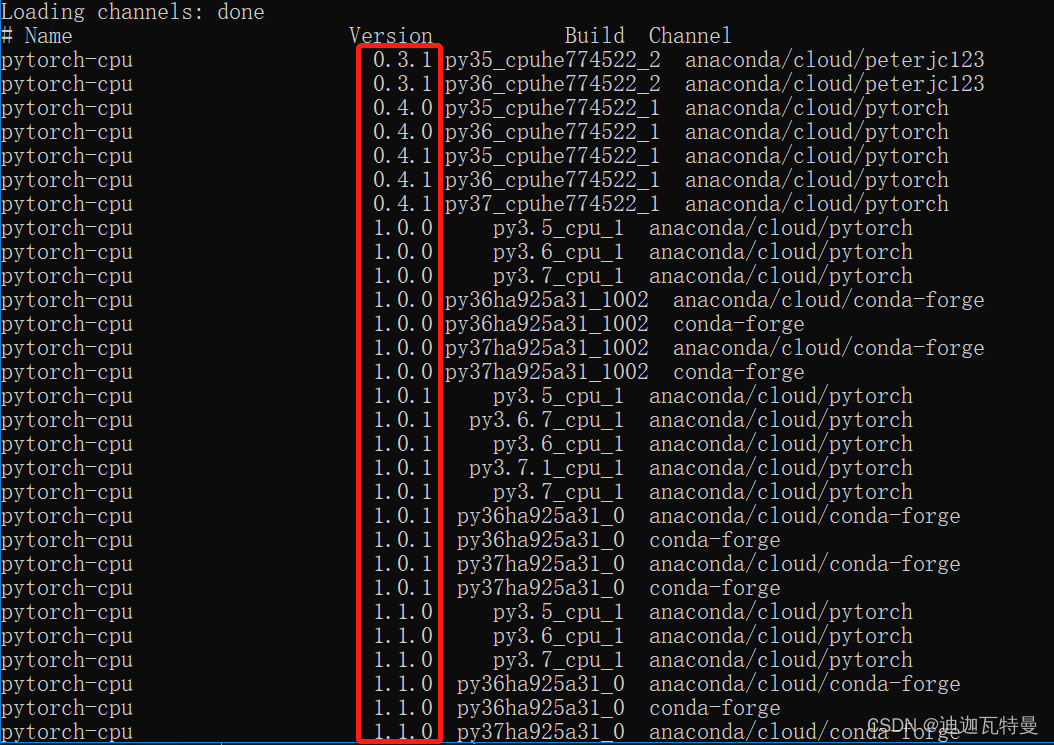
从搜索结果可以看到,共搜索到0.4.0、0.4.1、1.0.0、1.1.0四个版本,但并不是版本越高越好,版本越高可能稳定性越差(猜测),所以尽量找中间版本或者根据需要进行安装,这里我选择安装0.4.1版本。?
2.3?安装
# 先安装pytorch-cpu
conda install pytorch-cpu=0.4.1
# 然后安装依赖torchvision-cpu,这里不需要指定版本
conda install torchvision-cpu安装大概需要2分钟左右
2.4?验证是否成功

导入无报错,表示安装成功。
提示:print(torch)打印结果为torch安装路径?
三、Pycharm中调用torch
3.1?创建项目?
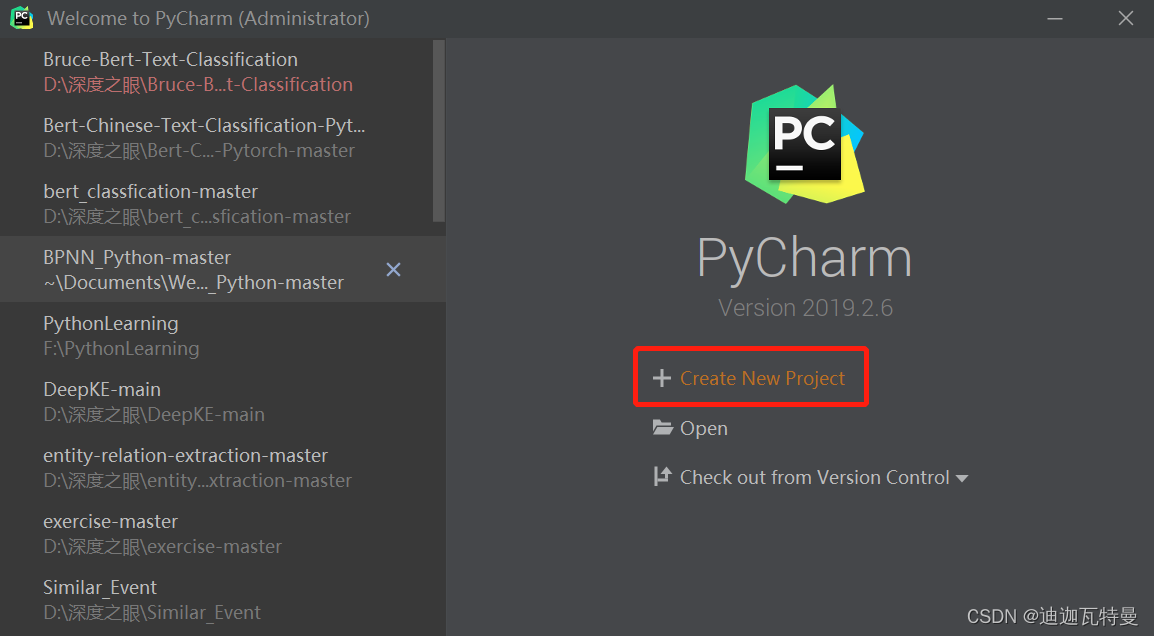
3.2?配置环境?
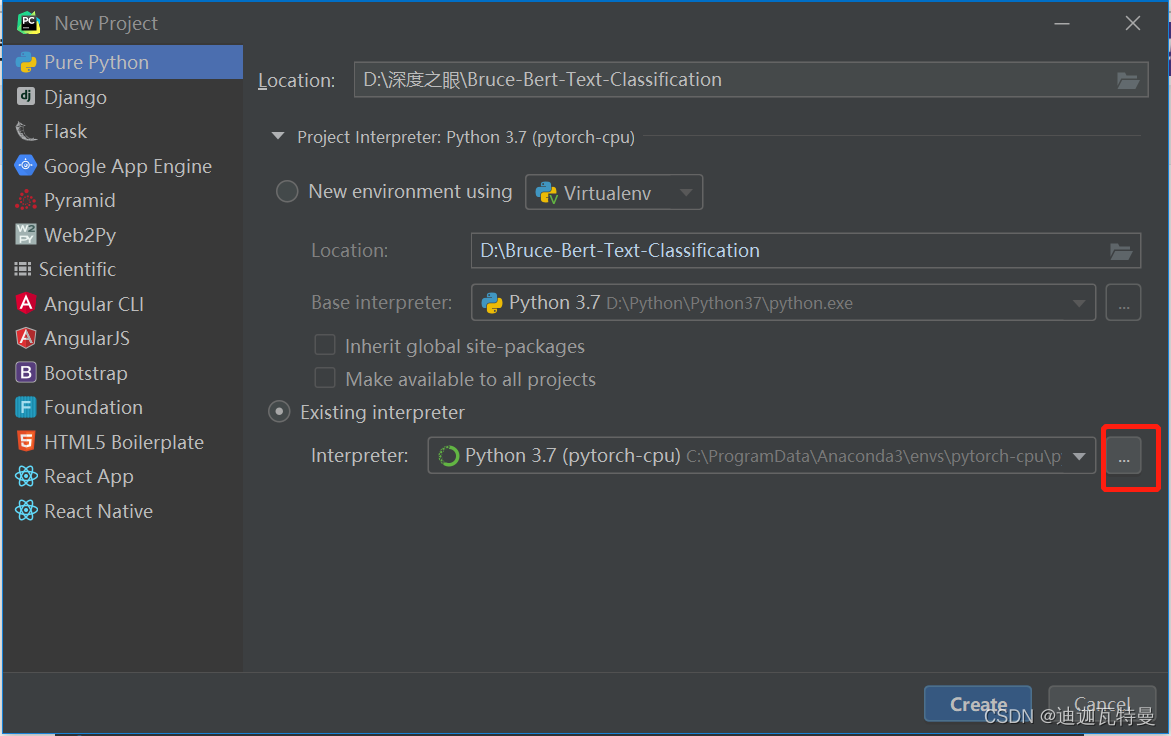
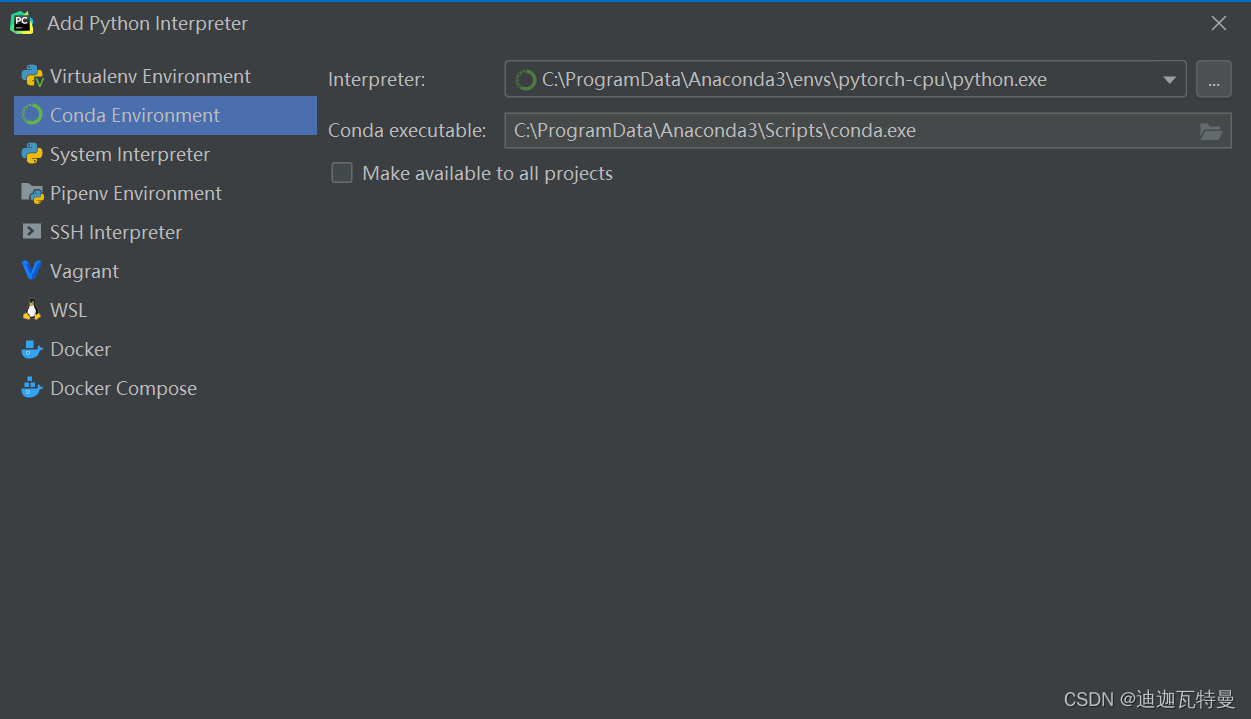
从上图可发现当前的项目环境即为我们刚安装成功的torch环境